现实中没有 100% 的漫反射表面,一般来说,所有的表面都与漫反射、反射和透射(折射)共存。其中一些可能具有弥散特征。表面如地毯、哑光纸、沥青或织物表现出比反射或透射更多的弥散特性。但即使是在一张纸上,如果你仔细观察,你也能看到像反射率和菲涅尔这样的东西。当你通过纸张看到后面的太阳时,可以观察到纸张背后的散射。在布、在树叶上也有这种现象。例如,沥青路面虽然具有漫反射特性,但实际上也具有漫反射特性和反射率特性。在阳光明媚的日子里,从特殊的角度看马路,你会看到漫反射和菲涅尔现象一起出现。你在高速公路开过车吗?
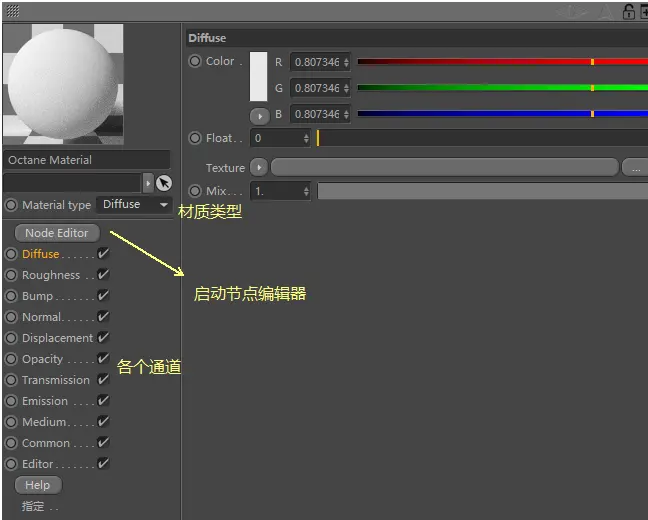
DIFFUSE 漫反射的各个通道。你别看每个通道都处于勾选状态,实际上只有第一个通道 DIFFUSE 颜色设置为浅灰色,可以使用,其他的都是处于类似 “关闭” 状态。勾选则该通道值 = 0,不勾选,该通道参数为空。
一、各通道属性:
1、DIFFUSE 漫反射: 漫反射通道赋予材质颜色。在计算机图形学术语中,这也被称为 “基色” 或“反照率”。漫反射颜色可以用一个值设置,也可以用一个程序纹理或图像纹理。
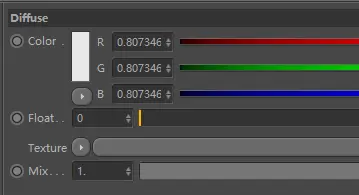
DIFFUSE 通道是该材质最重要一个通道。
COLOR 颜色: 这里你可以设置漫反射颜色。如果需要将颜色设置为黑色或白色,请不要输入 “全黑或全白” 值,在现实世界中并没有完全的黑白材料。尤其全白的颜色,容易在渲染时过曝。如果要在黑色和白色之间创建颜色,建议使用 Float 调节。
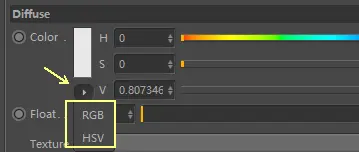
有两种颜色计算方式。
Float: 这个选项实际上创建了一个灰度值。如果 RGB 颜色为 0,这个浮点值为 0 创建黑色,为 1 创建白色。在粗糙度、凹凸度、法线、不透明度和传输通道上也是一样的。
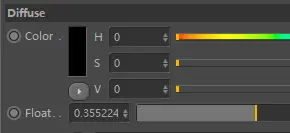
如果 COLOR 颜色设置黑色,你可以用 FLOAT 快速调出从黑到白的各种灰度。COLOR 有颜色,无效。
TEXTURE 纹理:: 通过这个选项,你可以在漫反射通道上定义纹理。这些纹理可以是任何图像或程序纹理类型。但是,如果在这里定义了纹理,则禁用 RGB 和 Float 值。

纹理通道一但载入纹理,那么,它要对 COLOR 和 FLOAT 值产生覆盖,也就是说它们不能用了。
需要说明的是:
一是载入纹理不要直接加载,一定用 OC 渲染器 IMAGETEXTURE 节点载入纹理,它的功能很强大,包含 UV 调整和图像优化等功能。
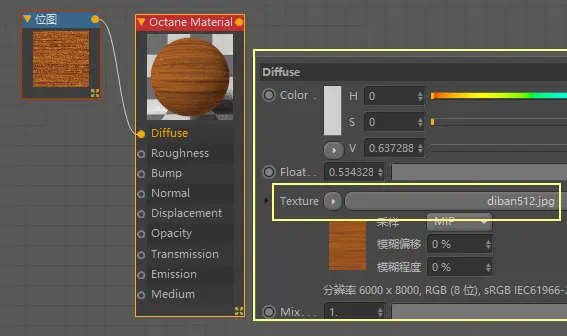
建议不要直接载入纹理。
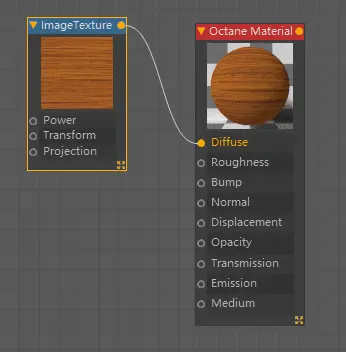
建议通过 IMAGETEXTURE 节点载入纹理。
二是只要涉及纹理,必须要考虑 UV 投射问题。这个以后再谈。
三是载入的如果是 C4D 的程序纹理,那么 OC 需要先把程序纹理烘焙成为位图,然后才能被 OC 渲染使用。如果你发现,纹理不精细很粗糙,如何办呢?
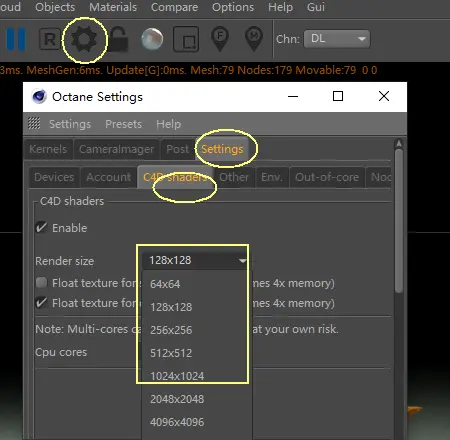
烘焙的分辨率在这里设定,不要太大,够用就好。
四是 OC 是 GPU 渲染,显卡的显存决定你能用多少纹理图像,所以你必须要时刻注意显存大小,做优化才行。【练习 1】

注意显示的信息。
MIX 混合: 那么 COLOR 颜色如何能影响纹理呢?通过这个选项,你可以混合 COLOR 颜色和纹理。

MIX 赋值给 0 的值,显示的是 COLOR 颜色。
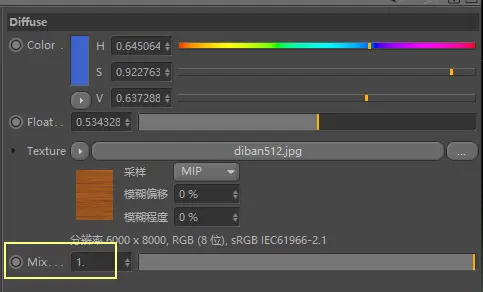
MIX 是 1,则是纹理效果。
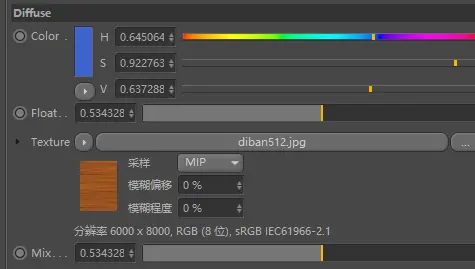
MIX 是 0 和 1 之间的值,最终效果是混合了这两者。

MIX=0.54 时,渲染结果。
网上有一位讲解 OC 的视频作者,这个地方都没有搞明白,还在兴致勃勃地吹嘘自己多牛 B,可笑之极。
2、ROUGHNESS 粗糙: 粗糙度通道控制镜面高光在表面的分布。这个参数完全使用灰度值工作,在这种情况下,您只能输入浮点值,而不能输入 RGB 值。

高值是高光锐化,低值是和缓的。在光泽材料部分能更好地看到这种现象。
3、BUMP 凹凸: 使用此通道,可以在创建的材料表面,创建模拟出凹凸的效果。使用包括灰度的任何图像或程序纹理。你要知道,凹凸贴图实际上是使用纹理创建虚假粗糙的表面,物体的多边形没有变化。例如,当相机角度与表面平行时,凹凸可能会失去效果。
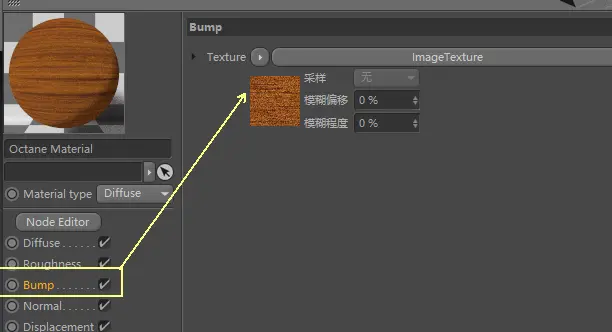
在 IMAGETEXTURE 节点下载入纹理。
需要注意的是: 注意显存的使用。凹凸贴图要求是灰度图,如果你使用 RGB 图会占用显存的。

如果凹凸贴图载入的是 RGB 图像,就会过多占用显存而浪费。
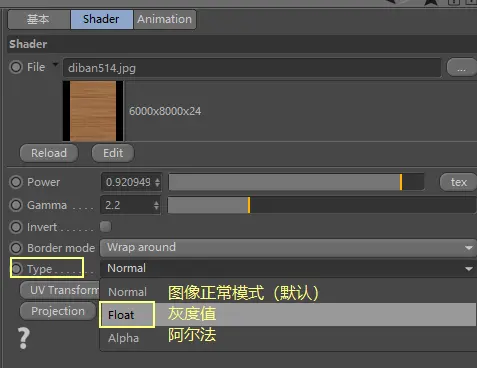
如果要使用图像纹理,加载图像并从选项中选择 float。把 RGB 图像转化为灰度图像。

当您选择这个选项时,显存的使用将会减少。记住,在任何需要使用灰度图像纹理的情况下使用 float。
4、NORMAL 法线: 这个通道比 bump 通道更高级。它产生凹凸的不同之处在于通过红色、绿色和蓝色通道记载模型表面的法线方向。使用法线贴图在模型表面能够模拟出详细的凹痕,但是它也不会真正地改变模型的几何体结构。注意法线贴图是 RGB 的位图,不是灰度图。法线贴图最好是 16 位或 32 位的图像,能更好地描述表面的细节。要创建法线贴图,你需要使用软件如 ZBrush, Mudbox, Bitmap2Material 或 Xnormal 来制作,最好是从高模上烘焙出来。
5、DISPLACEMENT 置换: 与凹凸和法线通道不同,该通道使用灰度图像改变对象的顶点,并根据使用的图像创建一个真实的表面。图像细节越多,置换渲染的物体就会呈现更多的细节。要使位移贴图准确,模型对象必须具有 UV 贴图。同样重要的是,模型对象必须有足够的面。这个参数的优点是它创建了非常真实的表面凹凸,当你从任何角度看时,模型表面在各个方面看起来都很细致,有真的凹凸存在。
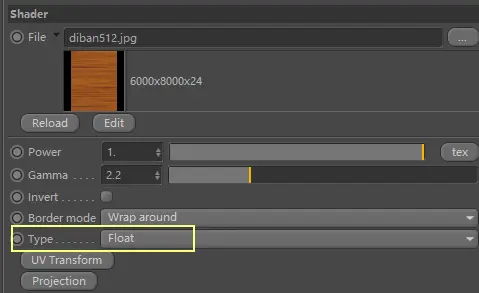
把 RGB 图像一定转化为灰度图像,节约显存。
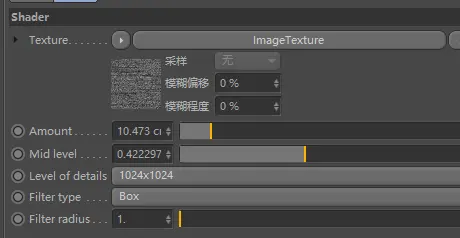
这是置换参数,详细见下面所列:
AMOUNT: 控制位移的强度。MID LEVEL: 定义位移中心点。如设置 0.5,50% 的灰度是置换起点。LEVEL OF DETAILS: 可以确定位移贴图的质量。建议根据通常使用的位图分辨率进行调整。当分辨率增加时,GPU 显存将被使用太多,当然渲染时间也会增加。FILTER TYPE & FILTER RADIUS:可以调整位移贴图的柔软度。当你应用 BOX 或高斯算法,图片会有一个轻微的模糊。合适的半径是增加或减少这个模糊的强度。这个选项说白了就是抗锯齿,决定图像的平滑和边缘的模糊度。

不要笑话,我是故意做成这个样子的,说明问题。
需要注意的是: 每件好事都有代价:置换是一个需要大量计算的过程。所以,你要学会优化。如果是远景,你可以用 “法线贴图” 代替置换效果、近景最好使用置换。
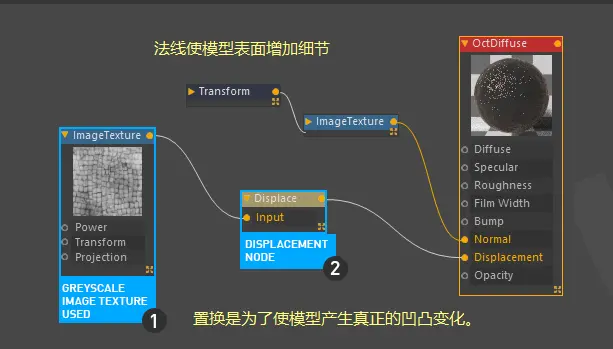
为了增加更多的细节,你可以再使用法线贴图相互配合。
6、OPACITY 不透明(阿尔法通道): 此参数用于设置对象的透明度。它只使用灰度值。黑色使对象透明,白色使它不透明。在黑色和白色之间,它变成了半透明的图像。
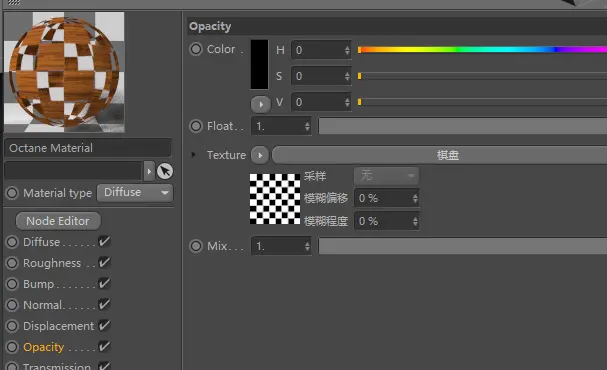
载入 C4D 的棋盘程序贴图。

渲染。
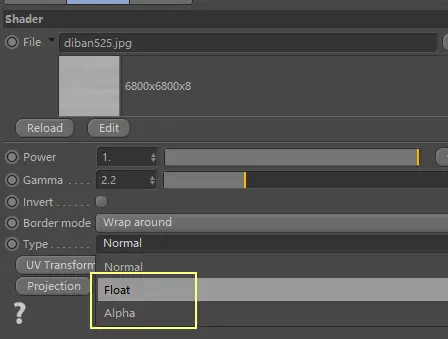
如果使用 RGB 纹理,灰度之外的颜色就不重要了,你知道应该怎么转化为灰度图,设置 FLOAT 对其优化。当阿尔法通道使用,优化设置中一定选择 “alpha”。

灰度图像,渲染成为半透明
7、TRANSMISSION(半透明): 在此参数中,用于模拟半透明,纸张、树叶、布的呢等,使用此选项,您可以创建虚假的 SSS 材质。渲染速度很快。(与 THEA 渲染器一样一样的)
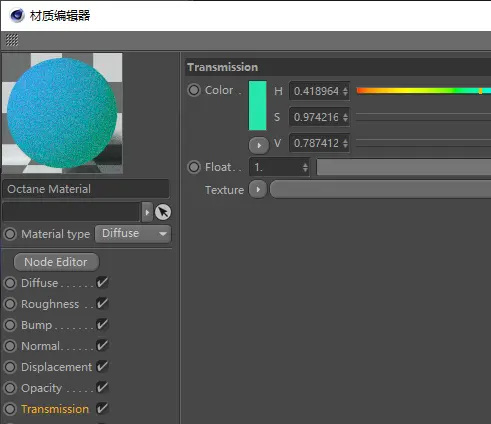
黑色为不透,白色为透光。

半透明效果。
8、EMISSION 发光: 此参数用于将场景中的任何对象转换为光源,也叫网格发射器。使用这个参数实际上就像模拟一种类似的物理现象,称为 “黑体辐射”。黑体是由于身体的温度而释放的电磁波。每个物体根据其能量发出一定频率的电磁辐射,这样就可以把场景中的任何物体变成光源。
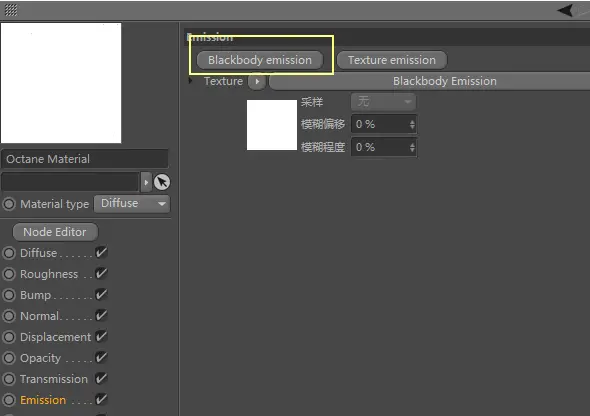
1、在 EMISSION 通道,选择 BLACKBODY EMISSION.
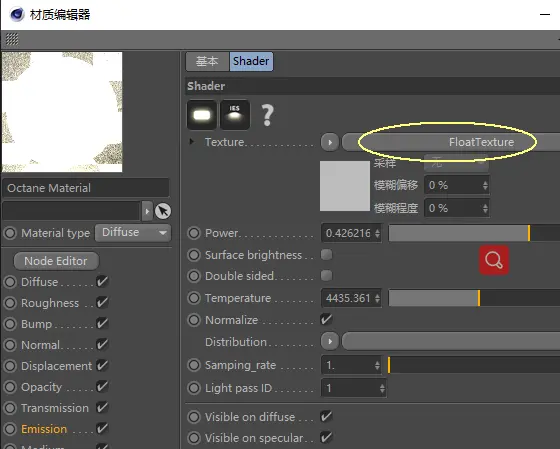
2、在纹理处店家 floattexture 节点。

材质赋予茶壶,关闭场景其他灯光,渲染茶壶发光照亮场景。
9、MEDIUM 媒介: 此参数用于创建复杂的半透明材料。例如蜡、皮革、皮肤、牛奶或叶子都是用这个参数创建的。我们以后在 “Mediums” 部分在详细说。

如何制作 3S 材质,我们在后边研究媒介的时候再说。
10、COMMON 公共属性:
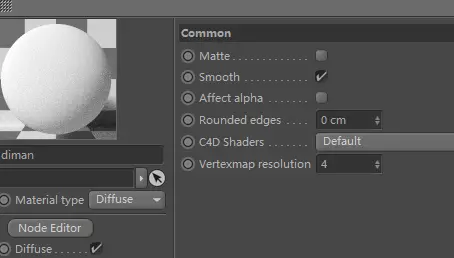
COMMON 公共属性有几个有用的属性。
MATTE 遮挡:有了这个选项,你可以把任何物体变成一个特殊的物体,或称为 “阴影捕手”。这个对象看不见但能只渲染出阴影。这是一个非常有用的功能,你可以使用这个功能去除渲染通道去合成。
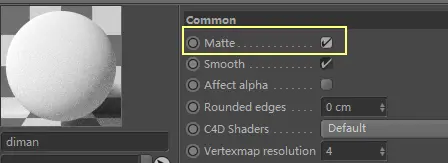
为地面建立一个材质,勾选 MATTE.
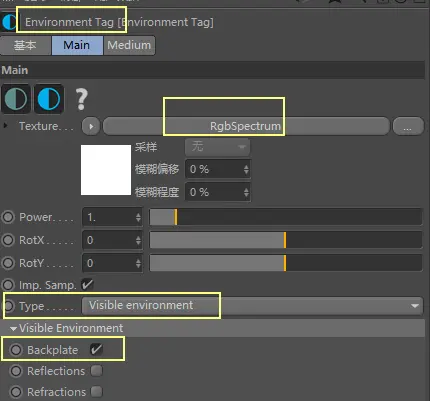
再建立一个环境纹理标签,类型设为可见 —BACKPLATE,不发光只是充当白色背景。

赋予地面的材质捕捉了模型的影子与背景进行合成。
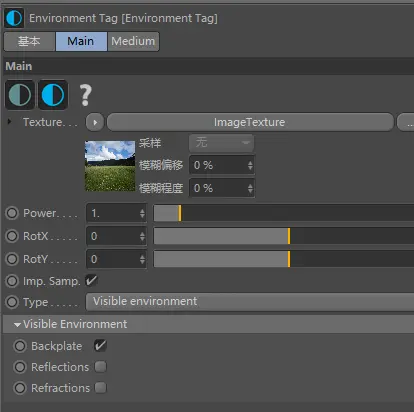
我们使用环境对象,载入一张草地图片,还是设置可见 —BCKPLATE。

实现了模型,影子与背景的合成。
Smooth: 参数是一个布尔值 (意味着它是一个开关,用于打开或关闭特性),用于平滑表面法线之间的转换。如果这个选项被禁用,表面的多边形之间的边缘将是锐利的。
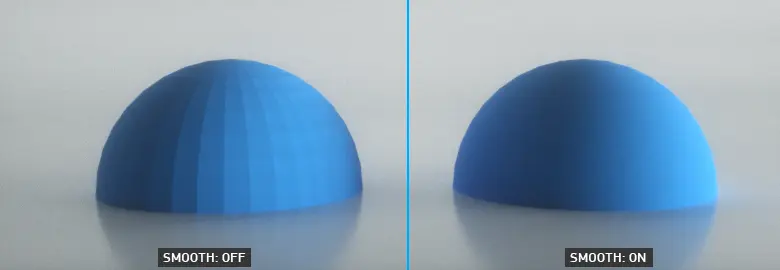
如果在渲染时,你发现出现了左边的情况,当你调节 C4D 平滑标签不起作用的时候,你就看看 SMOOTH 是否开启。
Affect Alpha: 当使用高光材质时,你可以使用这个选项来显示材质的折射部分。要使此参数生效,您必须在内核设置中激活 “Alpha 通道”。研究 SPECLUAR 材质再说吧。
Rounded Edges:圆角的边缘参数在渲染时自动实现边缘倒角,不需要改变或细分几何形状。使用此选项可以通过消除过于尖锐的边缘来增强对象的真实感和立体感。圆角边缘的半径设置越高,边缘越圆。

由于模型的边没有倒角,渲染时候,边缘非常尖锐,感觉发假。
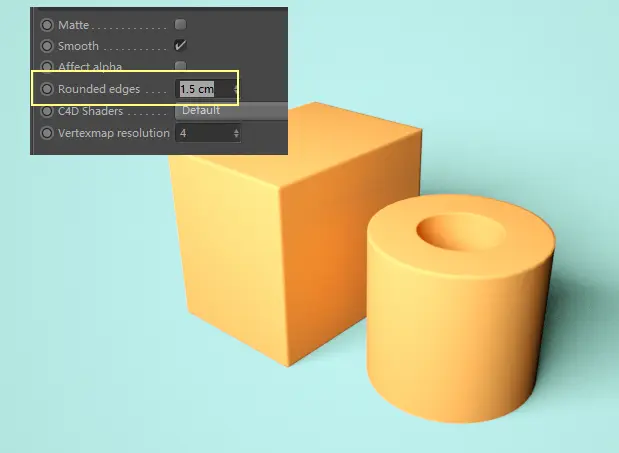
我们设置材质的 ROUNDED EDGES=1.5,渲染的时候,渲染器就会为模型边缘产生假的倒角,这个功能非常实用啊!
C4D Shaders:调整 Cinema 4D shader 的纹理渲染质量。OC 渲染器使用 C4D 自带的程序纹理,需要烘焙之后才能使用。烘焙的图像分辨率需要多大合适呢?
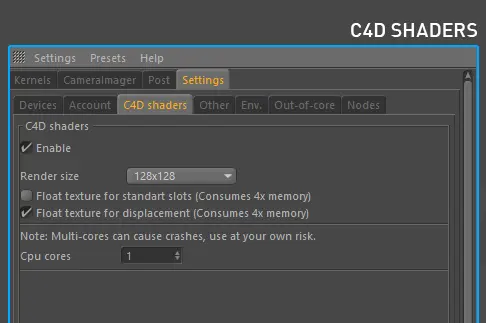
OC 渲染器烘焙纹理分辨率总的控制在这里。
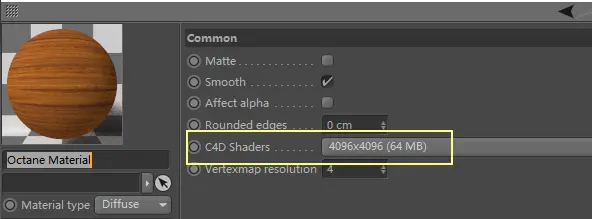
在材质中 C4D SHADERS 参数设置分辨率,它仅仅是针对该材质的。它的优先级要高。就是说,总的设置是 128,但材质设置是 4096,渲染器在渲染这个材质时就以 4096 为准。
Vertext Map Resolution:官方建议使用默认值。等我们用到它再说吧。
11、EDITOR 编辑: 设置场景编辑窗口材质显示,编辑窗口使用 OPENGL 实时渲染的,这涉及到场景优化加速。
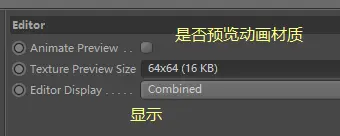
其实大多数情况下,我们无需改动。

如果你感觉编辑场景贴图不清楚。
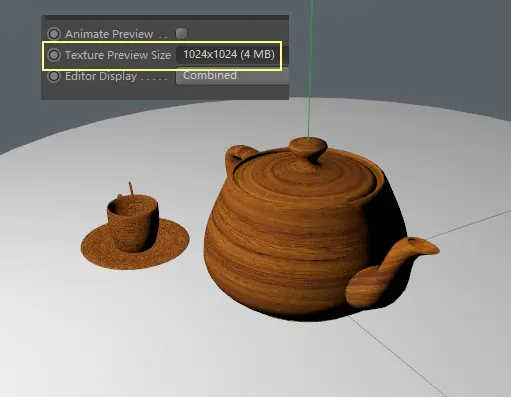
编辑场景的贴图纹理就清楚很多,但你要都提高设置,在旋转、移动时,发卡变慢。默认就好。它不影响渲染结果。
12、ASSIGNMENT: 从这里可以看到这个材质都赋予那些模型了。
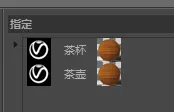
我不习惯这么用,麻烦。
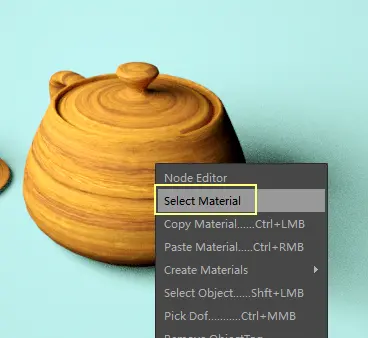
我习惯在 LV 窗口右键,选择材质,直接就可以编辑了。
【下载】
花卉模型 85MB
提取码:moj4
【后记】
1、如果你学过 WINDOWS 操作系统,你就知道,我们使用的各种命令,实际上有三种:一种是命令,快速难记;一种是图标,好记好用;一种是菜单,规整方便。在效率上,当然使用命令是最快的。我们使用 C4D,经常使用就是图标和菜单命令,但这会影响我们的操作速度,所以,我在建模上主张大家使用快捷命令,快捷键实际上是 C4D 命令的别名而已。C4D 能用命令直接操作。比如,我们建立 OC 的三个材质,很多视频讲座都教你,如何建立三个材质图标办法。我下面告诉你使用命令来建立,如何?
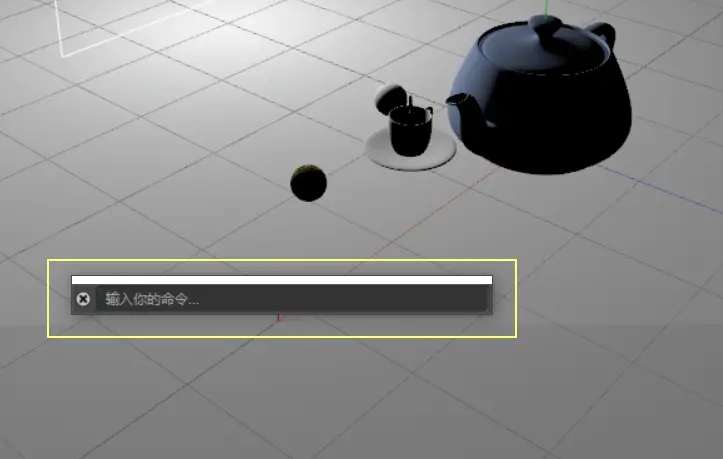
1、按住 SHIFT+C,C4D 就会出现命令行。
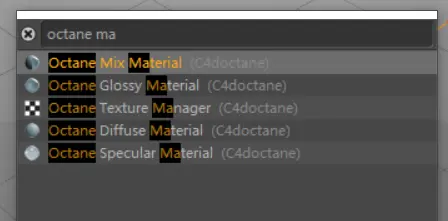
2、你只要输入 OCTANE MA…..,建立 OC 材质命令就会显示出来。
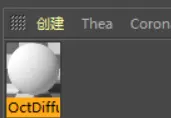
3、选择 OCTANE DIFFUSE MATERIAL 回车,材质就建立出来了。
2、通过 OC 渲染器的学习,你可以对比 THEA 渲染器的内容。你会发现,物理渲染器原理基本差不多。当你熟悉一款渲染器的时候,在学习其他的渲染器,会很容易入门。你在学习的过程中会不断问自己,这个功能 A 渲染器有,这个渲染器是否有,在什么地方?那个效果,A 渲染器是这么表现的,这个渲染器又是如何表现的?如此如此触类旁通,知识不断累加,你就越来越熟练渲染器了。我就是这么学习的,哈哈。
3、看来还是 OC 渲染器火啊!我这个系列文章刚推出来,就有几个培训网站与我谈合作,要买断我的这个系列文章。卖给他们,他们再高价卖给初学者,这不是我的初衷。我之所以文章收费就是想保护自己的文章不被轻易盗走,收费也不是我的初衷。如果大家都能尊重原创作者,就会有很多优秀作品出现,也不会设置麻烦的门槛。过去是信息太少,现在是信息太多,多得让你不得不花费时间去甄别,哪些是真正有用的信息。网上的信息兑水的太多太多,滥竽充数的也太多太多,商业气息太浓太浓。我正是因为气愤这一点,才怒而写了将近 400 篇文章,总想正本清源,还一个好的学习风气,但个人的力量太小了,我就在简书上慢慢玩吧!
让支持的朋友破费了,感谢能看到此处的各位朋友。把 OC 和 THEA 渲染器写完,我将研究动画和角色建模、游戏引擎方面的知识了,毕竟那才是我的最爱。哈哈
https://www.jianshu.com/p/e5dffd275d14

